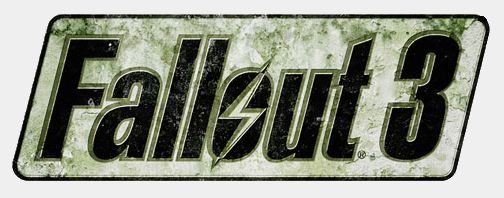
Пробуждение Столичной пустоши
«Без дела жить – только небо коптить»
Народная пословица
Каждый задает себе вопрос: «А что будет после того, как я умру?». Многие не могут дать ответ на этот вопрос. Но я могу дать вам ответ на такой вопрос: «Что делать, если я прошел игру? Все квесты. Нашел все раритетное оружие и вещи?» И я вам отвечу! А ответ мой будет прост: «Скачай GECK и делай в нем все, что тебе не хватает в Fallout 3».
Bethesda очень хорошо понимала, чтобы заинтересовать своей игрой многих поклонников, она просто обязана сделать GECK редактор, как и TES Construction Set, который спас TES Oblivion, от такого развития событий: «Врата в Забвение закрыты, задания всех гильдий давно пройдены, официальные дополнения изучены».
Главная цель статьи - это разбудить тягу творить, спавшую доселе глубоко внутри. Я не буду рассказывать читателям «Куда надо тыкать мышкой, чтобы реализовать свое задание». Итак, приступим, я думаю, начнём сначала с самого простого – интерфейса.
Начало
Ну что ж, я думаю для того, чтобы начать обучение, нам нужно иметь соответственные инструменты, такие как сам редактор GECK и игра Fallout 3. Я вам настоятельно рекомендую использовать НЕ пиратскую версию игры, так как по ходу дела игра будет выдавать ошибки (проверено на собственном опыте). Его можно найти на официальном сайте разработчиков. А именно тут: Geck.bethsoft.com, или прямая ссылка на скачивание + 1.5 Update .
Ну что, начнем? Я думаю, да! Как только вы запустите редактор, вы увидите такое окно:

Чтобы использовать игровые файлы, а не файлы с редактора, нам нужно проделать следующее:
File -> Data, и в появившемся диалоговом окне дважды щелкнуть по файлу Fallout3.esm.
Все, теперь редактор использует игровые файлы и готов работать с ними.
Совет: Бывает так, что редактор долго грузит файлы, потому не бросайтесь в панику и не нажимайте пресловутые Ctrl+Alt+Del, подождите буквально 2-5 минут, и редактор снова будет нормально функционировать!
Ну, а теперь я вам изложу все про окна редактора. Как вы уже догадались – это главная рабочая область редактора. Редактор состоит из 3-х главных окон, это: ObjectWindow, Cell View, Render Window.
Ну, а теперь по подробнее:
Object Window – это таблица объектов, без которой будет сложно работать в редакторе. Она состоит из объектов, которыми наполнена игра, от деревьев и до обмундирования с оружием. Также содержит шейдеры и звуки.
Render Window – окно визуализации. В нем мы сможем увидеть все, что подгрузили из браузера локаций или таблицы объектов.
Cell View – браузер локаций, в котором можно найти все локации игры, мы вернемся к ним чуть-чуть позже (в будущем будем редактировать их). Вкладка World Space позволяет быстро переключаться между разными областями карты, будь то интерьеры или городская площадь. Так как используется движок Oblivion, все локации разбиты на определенные части. Внутренности зданий - это Interiors, а, например, Мегаттона - это MegatonWorld.
Для наглядного примера давайте откроем, например, zGasStation02. Перед нами появится небольшая комнатушка. В большинстве случаев эта комната расположена очень далеко (масштаб очень большой), потому давайте разберемся с горячими клавишами, которые мы можем использовать в редакторе.
Работа с объектами
ЛК мыши
перемещение по осям X, Y
Z + ЛК мыши
перемещение по оси Z
X + ЛК мыши
перемещение по оси X
Y + ЛК мыши
перемещение по оси Y
F
Кинуть предмет на пол
D
отмена выделения
CTRL+X
вырезать
CTRL+C
копировать
CTRL+V
вставить
CTRL+D
дублировать
S + ЛК мыши
Масштабирование объекта
ПК мыши
поворот по оси Z
ПК мыши + Y
поворот по оси Y
ПК мыши + X
поворот по оси X
Когда вы подберете себе наилучший вид, который охватывает всю комнату и удобен для добавления объектов, то у вас получится что-то похожее на это:
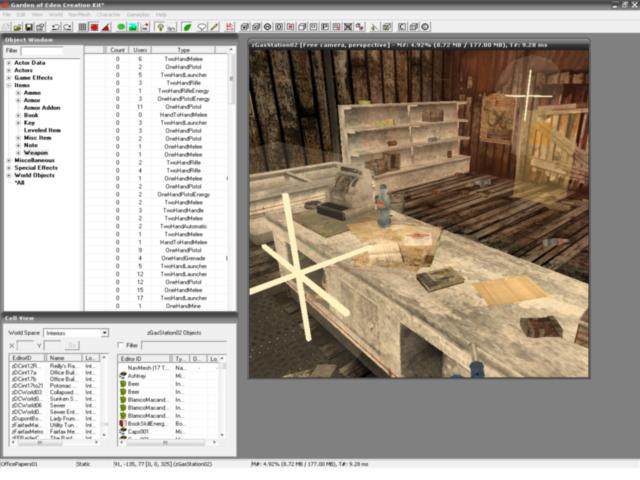
Управление камерой
колесико мыши
масштабирование
удерживать СК мыши
перемещать камеру
Shift + ЛК мыши
поворот камеры
C
центрировать камеру на объекте
T
вернуть камеру в исходное положение
V
масштабирование
A
отключить освещение
Немного секретов
- 1. Если вам нужно добавить много объектов, то лучше всего использовать комбинацию CTRL+D, это позволит вам сэкономить много времени! Подумайте сами, когда вам нужно, например, выложить гору костей и черепов, то будет быстрее дублировать объекты, чем переносить из таблицы.
- 2. Так же стоит поступать с буквой F . Например, если вам нужно положить люк на землю, то вам нужно будет долго мучиться с расстановкой объектов, но после нажатия кнопки люк упадет ровно на землю.
- 3. Для того, чтобы хорошо видеть, например, в пещерах, нажмите букву А, она поставит освещение по всем углам ровно. Ну, а когда закончите с комнатой, потом только можно поставить лампочки, которые будут выделять свет. Если вы правильно их разместите, то после нажатия А в комнате будет правильное освещение.
- 4. Когда ставите мебель (стулья, кровати), не забывайте про то, что редактор ставит возле мебели два манекена (пустышки). Если один из них будет подсвечен красным, то на этот стул (и т.п.) никто не сядет.
Ну вот и закончился мой первый… Надеюсь, вам понравилось, так как в следующем уроке я научу вас делать свои здания. А после того, как придумаю квест, будет урок № 3 =)
Есть идея построить Ден или Кламат…
Андрей Пясецкий aka pomidoru© mail: pomidoru@gmail.com
Перед копированием спросить у автора! При копировании статьи обязательно разместить ссылку, откуда была скачана информация, и указать автора!






Мутански огромное спасибо, замечтательный гайд)
+